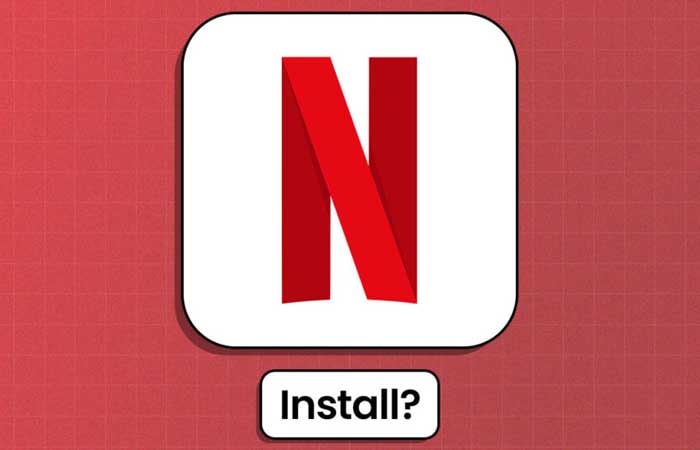NỘI DUNG (HIGHLIGHTS)
Cách sử dụng Microsoft Copilot trên Mac: Copilot của Microsoft là một lựa chọn tuyệt vời để bạn có thể tạo văn bản hoặc hình ảnh. Microsoft đang cung cấp nó để sử dụng trên hầu hết các thiết bị của người sử dụng. Copilot hiện có sẵn cho Windows dưới dạng tính năng mặc định, trình duyệt Edge, Android, iOS, iPad và Mac. Trong hướng dẫn này, chúng tôi chỉ cho bạn cách sử dụng Microsoft Copilot được trên Mac.
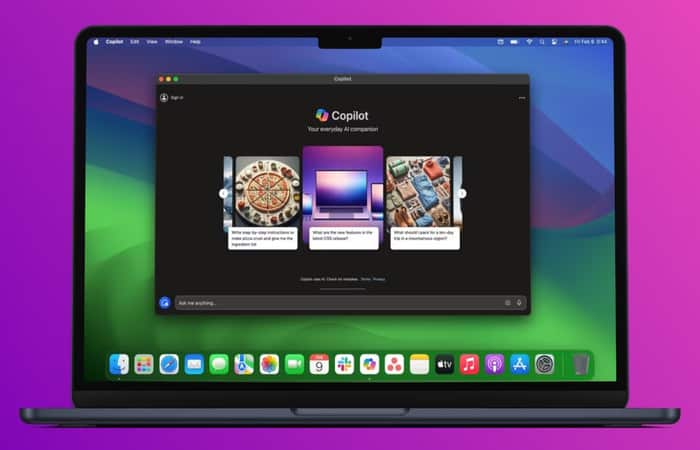
Cách sử dụng Microsoft Copilot trên Mac
Copilot là một công cụ tuyệt vời mà chúng ta có thể sử dụng trên mọi thiết bị. Nếu bạn đang tìm cách sử dụng Copilot trên Mac thì các bạn hãy tham khảo các bước bên dưới nhé.
Có thể bạn quan tâm: cách sử dụng Chatbot AI Gemini trên iPhone
1] Dùng trên Microsoft Edge
Microsoft Edge là một trình duyệt tuyệt vời của Microsoft. Nếu bạn đã cài đặt trình duyệt Edge trên Mac và đã cập nhật, bạn có thể tìm thấy nút Copilot trên thanh công cụ. Chỉ cần nhấp vào nó để mở Copilot trên thanh bên và bắt đầu sử dụng nó.

Để cài đặt Copilot làm ứng dụng giúp ứng dụng này dễ truy cập hơn trên Edge,
- Điều hướng đến Copilot.Microsoft.com
- Bấm vào biểu tượng Cài đặt ứng dụng trên thanh địa chỉ
- Nhấp vào nút Cài đặt trên dấu nhắc
2] Cài đặt ứng dụng Microsoft Copilot
Để bắt đầu, hãy mở App Store trên máy Mac và tìm kiếm Copilot. Trong kết quả nhấn vào Get side Microsoft Copilot để cài đặt ứng dụng. Ngoài ra, bạn có thể truy cập trực tiếp vào trang ứng dụng Microsoft Copilot.

3] Cài đặt ứng dụng web Copilot trên Safari
Safari là trình duyệt mặc định trên Mac nên bạn có thể điều hướng đến Copilot.Microsoft.com để bắt đầu sử dụng nó. Để cài đặt ứng dụng web Copilot trên Safari
- Đi tới Copilot.Microsoft.com
- Bấm vào File trong thanh menu và chọn Add to Dock
- Nếu được hỏi tên nó là Copilot. Ứng dụng web Copilot bây giờ sẽ được thêm vào dock.
4] Cài đặt ứng dụng web Copilot trên Chrome
Nếu bạn là người dùng trung thành của Google Chrome và muốn sử dụng Copilot thì đây là cách thực hiện.

Bạn có thể mở Chrome và điều hướng đến Copilot.microsoft.com.
- Điều hướng đến Copilot.microsoft.com. Nhấp vào nút ba chấm trên thanh công cụ, di chuột qua Công cụ khác (More Tools) và chọn Tạo lối tắt (Create Shortcut).
- Đặt tên cho lối tắt là Copilot, chọn hộp bên cạnh Open as window và nhấp vào Tạo (Create),
Kết luận
Trên đây là hướng dẫn 4 cách sử dụng Microsoft Copilot trên Mac mà bạn có thể tham khảo. Hy vọng với chia sẻ của Blog thủ thuật máy tính f4vnn đã chia sẻ sẽ có ích với bạn, chúc bạn thành công.